Функция Siri на Mac
На Mac mini можно использовать Siri для решения повседневных задач и поиска информации. Например, можно планировать встречи, изменять настройки, задавать вопросы, отправлять сообщения, совершать вызовы и добавлять события в календарь. Если включить параметр «Слушать» в настройках Siri, Вы сможете активировать Siri голосом, сказав «Привет, Siri» или просто «Siri», а затем произнеся запрос.
В различных разделах Руководства представлены примеры использования Siri — ниже показано, как они могут выглядеть.
Siri. Варианты запросов к Siri:
«Как мне добраться домой отсюда?»
«Какая высота у горы Уитни?»
«Создай новый список продуктов».
«Покажи мои напоминания».
«Сколько сейчас времени в Париже?»
Примечание. Для использования Siri необходимо, чтобы Mac был подключен к интернету. Функция Siri недоступна для некоторых языков и в некоторых регионах. Функции могут различаться в зависимости от региона.
Важно! В Mac mini нет встроенного микрофона, поэтому, чтобы использовать голосовые команды для Siri, необходимо подключить внешний микрофон (продается отдельно). После подключения микрофона выберите его в панели настроек «Звук» (откройте «Системные настройки» > «Звук» > «Вход», затем выберите микрофон). Если с Mac mini используется дисплей Studio Display, к Siri можно обращаться, используя его встроенный микрофон.
Включение Siri. Откройте «Системные настройки», в боковом меню нажмите «Apple Intelligence и Siri», затем нажмите «Включить». Если Вы включили Siri во время первичной настройки и используете клавиатуру Magic Keyboard с Touch ID, для запуска Siri также можно нажимать и удерживать клавишу «Диктовка/Siri» (F5) 
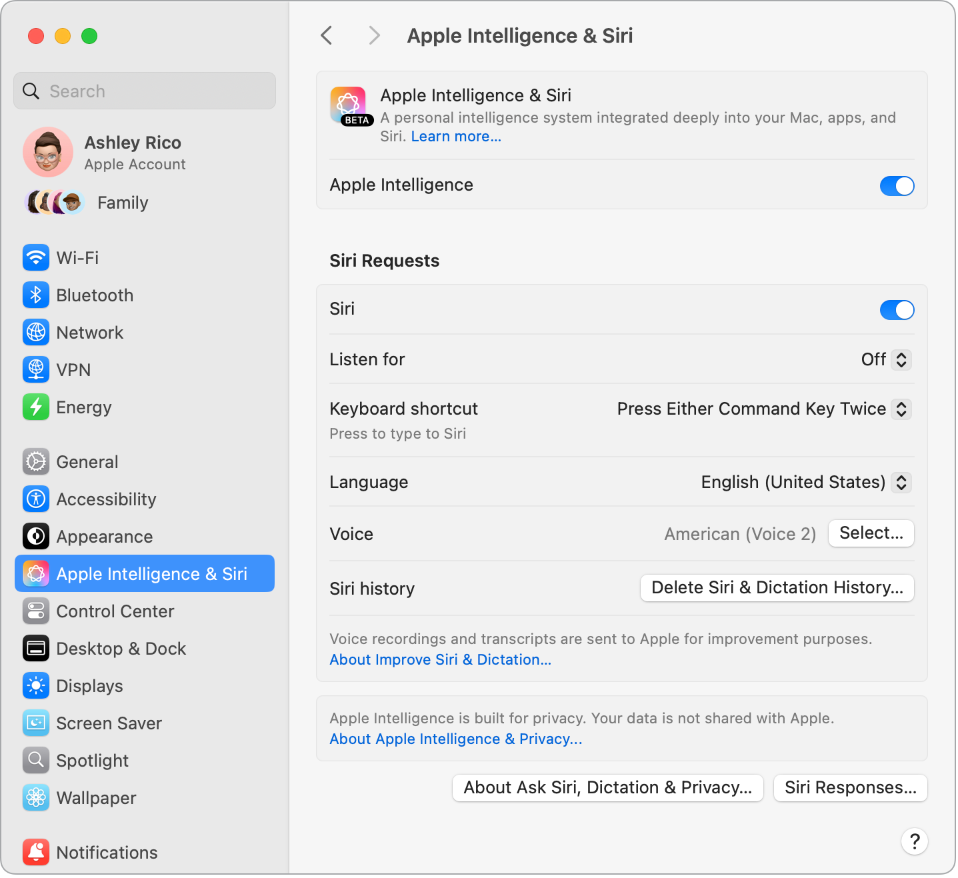
«Привет, Siri» или «Siri». Если с компьютером Mac mini используется дисплей Studio Display или внешний микрофон, можно сделать запрос и получить ответ, просто сказав: «Привет, Siri» или «Siri». Откройте «Системные настройки», нажмите «Apple Intelligence и Siri», нажмите всплывающее меню рядом с параметром «Слушать» и выберите нужный вариант. Следуйте инструкциям на экране, чтобы завершить настройку параметра «Привет, Siri» или «Siri».
Если этот параметр включен и дополнительно включена настройка «Siri с блокировкой экрана», Вы также можете использовать Siri, даже если Mac заблокирован или находится в режиме сна.
Активация Siri. Есть несколько способов активировать Siri. Нажмите 
![]() в строке меню. Также можно нажать и удерживать клавишу Диктовки/Siri (F5) на клавиатуре Magic Keyboard или использовать сочетание клавиш, выбранное в настройках Siri.
в строке меню. Также можно нажать и удерживать клавишу Диктовки/Siri (F5) на клавиатуре Magic Keyboard или использовать сочетание клавиш, выбранное в настройках Siri.
Совет. Подробнее о различных способах использования Siri можно узнать, спросив в любое время «Что ты можешь сделать?» или посетив сайт Apple о Siri.
Ввод текста для Siri. Вводите текст запросов к Siri вместо их произнесения. Нажмите «Универсальный доступ» в Системных настройках, затем нажмите «Siri» и включите параметр «Ввод текста для Siri». Если включены функции Apple Intelligence, письменный ввод запросов к Siri уже доступен — просто нажмите ![]() .
.
Отображение текста. Можно показывать на экране то, что говорит Siri. Откройте «Системные настройки», нажмите «Apple Intelligence и Siri», затем нажмите «Ответы Siri» и включите параметр «Всегда показывать субтитры Siri». Кроме того, можно включить параметр «Всегда показывать речь», чтобы Siri также показывала текст Ваших запросов. Если включены функции Apple Intelligence, нажмите «Ответы Siri», а затем включите параметр «Всегда показывать запросы», чтобы отображать на экране ответы Siri.
Измените голос. Откройте «Системные настройки», нажмите «Apple Intelligence и Siri», затем выберите один из вариантов в меню «Голос».
Подробнее. См. разделы Использование Siri на Mac и Начало работы с Apple Intelligence.